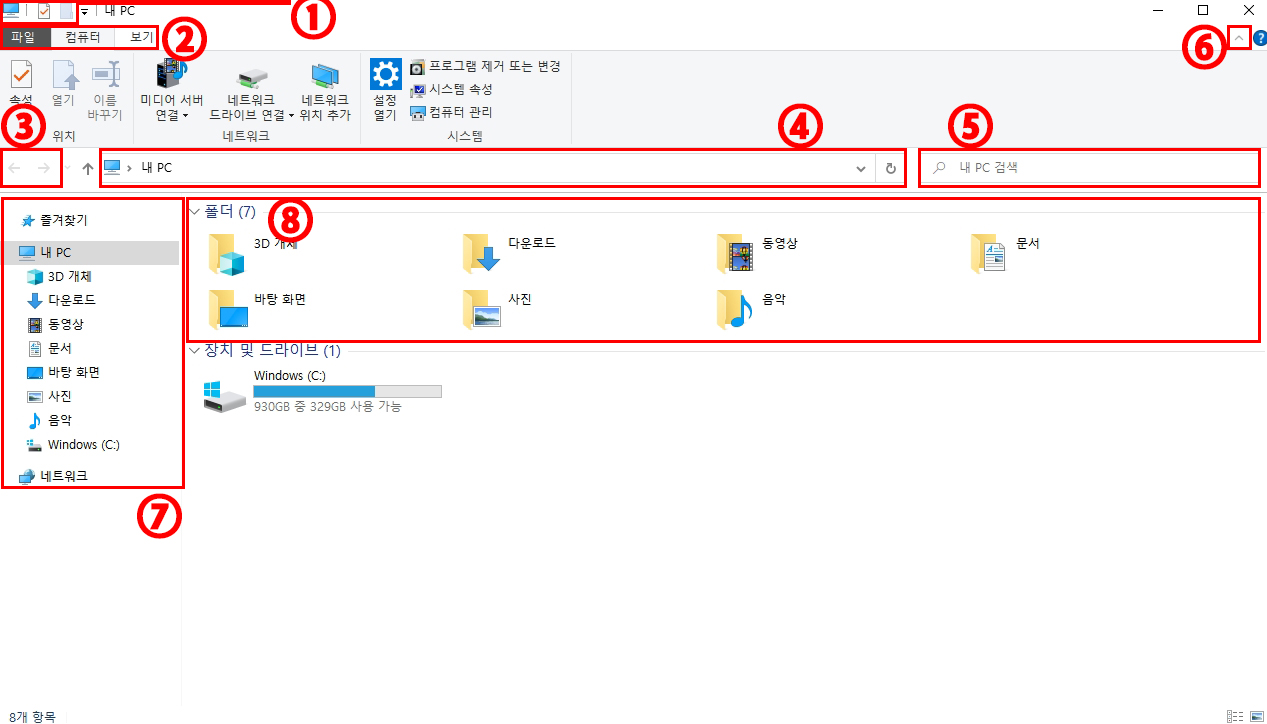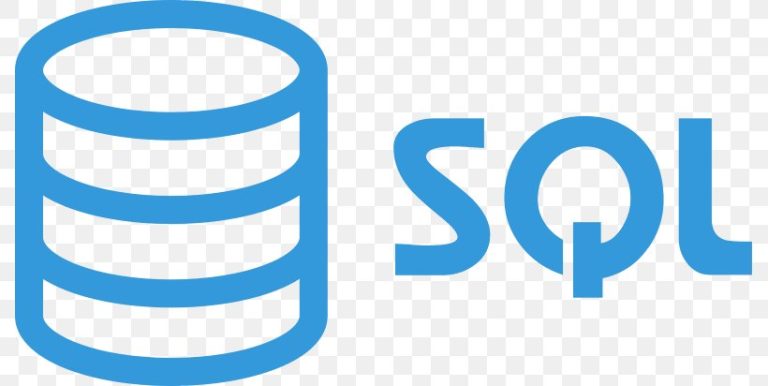윈도우10 내컴퓨터 파일 탐색기에 대해 알아보자
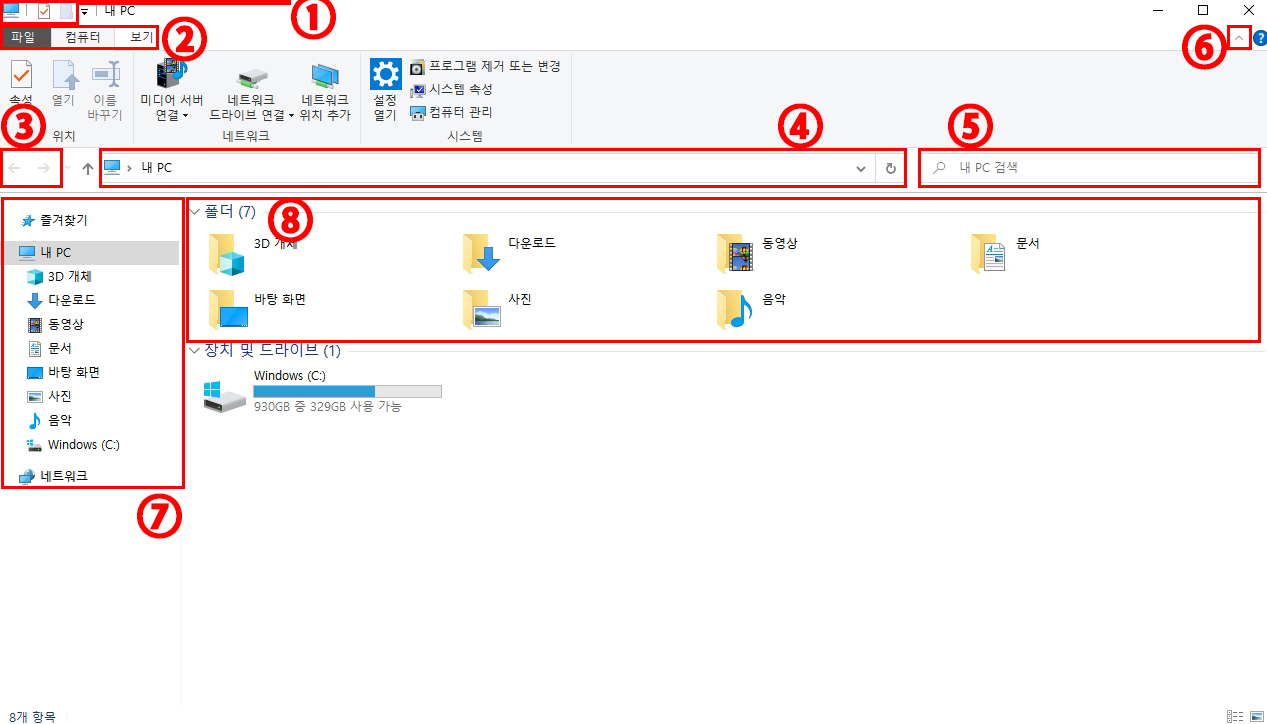
1. 빠른 실행 도구 모음
: 파일 탐색기에서 한 번의 클릭으로 빠르게 명령을 실행할 수 있도록 구성된 도구 모음이며, 사용자가 빠른 실행 도구를 추가 및 제거할 수 있습니다.
2. 메뉴 바
: 메뉴 바는 [파일], [홈], [공유], [보기], 등으로 구성되어 있으며, 각 [탭] 메뉴에 따라 파일 탐색기에 사용할 수 있는 명령어 집합들이 그룹화되어 있습니다.
3. 뒤로, 앞으로 단추
: 이전에 열어 보았던 폴더의 위치나 라이브러리로 바로 이동하거나 [뒤로], [앞으로]를 실행하여 이전의 위치로 이동할 수 있습니다.
4. 주소 표시줄
: 현재 파일 탐색 경로를 나타냅니다.
5. 검색 창
: 입력한 키워드를 빠르게 검색하고, 결과를 확인할 수 있습니다.
6. 리본 메뉴 확장/축소
: 파일 탐색기에 나타나 있거나 숨겨져 있는 리본 메뉴를 확장/축소할 수 있습니다. 확장하면 위의 이미지와 같이 다양한 기능들을 살펴볼 수 있습니다.
7. 탐색 창
: 폴더를 트리 구조의 형태로 나타내어 폴더에서 폴더로 빠르게 이동할 수 있습니다.
8. 폴더 창
: 다운로드, 동영상, 음악, 문서, 사진 등 다양한 폴더를 확인할 수 있습니다.
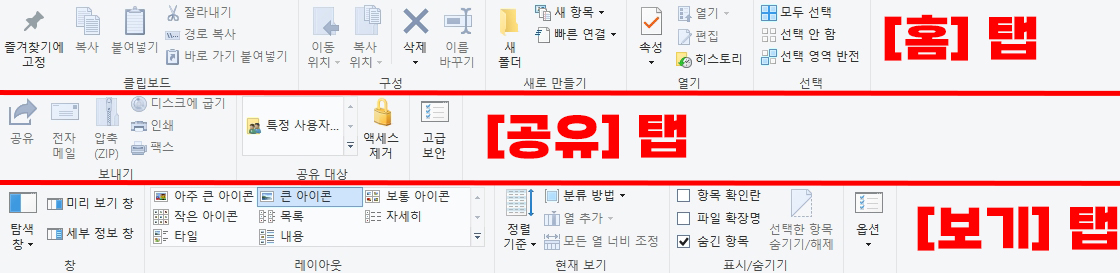
[홈] 탭
| 구분 | 명령어 | 내용 |
|
클립보드 |
바로 가기에 고정 | 파일 탐색기 왼쪽 메뉴 바로 가기에 폴더를 추가합니다. |
| 복사 | 파일 및 폴더를 현 위치 또는, 다른 위치로 복사할 수 있습니다. | |
| 붙여넣기 | 복사 또는, 잘라내기한 파일 및 폴더를 선택한 위치로 붙여넣기 합니다. | |
| 잘라내기 | 파일 및 폴더를 현 위치 또는, 다른 위치로 이동시킬 수 있습니다. | |
| 경로 복사 | 선택한 파일 및 폴더의 전체 경로를 복사합니다. | |
| 바로가기 붙여넣기 | 선택한 파일 및 폴더의 바로가기를 생성합니다. | |
|
구성 |
이동 위치 | 선택한 파일 및 폴더를 이동시킬 위치를 지정합니다. |
| 복사 위치 | 선택한 파일 및 폴더를 복사시킬 위치를 지정합니다. | |
| 삭제 | 선택한 파일 및 폴더를 휴지통 또는, 완전히 삭제합니다. | |
| 이름 바꾸기 | 선택한 파일 및 폴더의 이름을 변경합니다. | |
|
새로 만들기 |
새 폴더 | 새로운 폴더를 생성합니다. |
| 새 항목 | 문서, 텍스트, 이미지 등을 생성할 수 있습니다. | |
| 빠른 연결 | 시작 화면에 고정, 라이브러리에 포함, 즐겨찾기에 추가, 네트워크 드라이브 연결, 항상 오프라인 사용 가능, 동기화 등의 작업을 할 수 있습니다. | |
|
열기 |
속성 | 파일 및 폴더의 속성을 확인할 수 있습니다. |
| 열기 | 파일을 실행하거나, 폴더 안의 파일 및 폴더의 내용을 확인할 수 있습니다. | |
| 편집 | 선택한 파일 속성에 따른 편집 도구가 연결됩니다. | |
| 히스토리 | 히스토리 기능을 사용하는 경우 파일을 설정된 시점으로 복원할 수 있습니다. | |
|
선택 |
모두 선택 | 현 위치의 파일 및 폴더를 모두 선택합니다. |
| 선택 안 함 | 현 위치의 파일 및 폴더 선택을 취소합니다. | |
| 선택 영역 반전 | 선택한 파일과 폴더를 선택하지 않은 파일과 폴더로 선택할 수 있습니다. |
[공유] 탭
| 구분 | 명령어 | 내용 |
|
보내기 |
공유 | 프린터 및 연결되어 있는 다른 장치로 파일을 공유합니다. |
| 전자 메일 | 선택한 파일 및 폴더를 전자 메일의 첨부 파일 형태로 전송합니다. | |
| 압축 | 선택한 파일 및 폴더를 압축하여 압축 파일을 생성합니다. | |
| 디스크에 굽기 | 선택한 파일 및 폴더의 내용에 cd/dvd 굽기 명령을 실행합니다. | |
| 인쇄 | 선택한 파일을 직접 인쇄를 실행합니다. | |
| 팩스 | 선택한 파일을 팩스로 전송합니다. | |
|
공유 대상 |
공유 대상자 | 홈 그룹 또는, 특정 사용자 권한으로 폴더를 공유하거나 공유를 중지할 수 있습니다. |
| 공유 중지 | 공유된 폴더의 공유를 중지합니다. | |
|
고급 보안 |
파일 및 폴더의 세부적인 고급 보안 설정을 할 수 있습니다. |
[보기] 탭
| 구분 | 명령어 | 내용 |
|
창 |
탐색 창 | 탐색 창에 표시할 영역별 폴더를 설정할 수 있습니다. |
| 미리 보기 창 | 파일과 관련된 앱을 실행하지 않고 탐색기 창에서 직접 확인할 수 있는 미리 보기 창을 나타나게 합니다. | |
| 세부 정보 창 | 파일 및 폴더의 세부적인 속성 정볼르 확인할 수 있는 창을 나타나게 합니다. | |
|
레이아웃 |
파일 및 폴더를 아주 큰 아이콘, 큰 아이콘, 보통 아이콘, 작은 아이콘, 목록, 자세히, 타일, 내용 형태로 설정할 수 있습니다. | |
|
현재 보기 |
정렬 기준 | 이름, 날짜, 유형 등의 속성을 활용하여 파일 및 폴더를 오름 또는 내림차순으로 정렬하여 보여줍니다. |
| 분류 방법 | 이름, 날짜, 유형 등의 속성으로 분류하여 파일 및 폴더를 정렬합니다. | |
| 열 추가 | 파일 탐색기에 열을 추가할 수 있습니다. | |
| 모든 열 너비 조정 | 파일 탐색기에서 보이는 열의 너비를 일괄적으로 조정할 수 있습니다. | |
|
표시/숨기기 |
항목 확인란 | 파일 및 폴더 앞에 선택할 수 있는 항목 확인 옵션을 추가/제거할 수 있습니다. |
| 파일 확장명 | 파일의 확장자를 나타내거나 숨길 수 있습니다. | |
| 숨긴 항목 | 숨긴 항목을 나타내거나 숨길 수 있습니다. | |
| 선택한 항목 숨기기/해제 | 선택한 파일 및 폴더를 숨기기 또는, 해제할 수 있습니다. | |
|
옵션 |
세부적인 폴더 옵션을 설정할 수 있습니다. |